Steg för att köra macOS på en Windows-PC

Ta reda på hur du får macOS på en Windows-PC med en steg-för-steg-guide som visar exakt hur du får Apples operativsystem på en Microsoft-enhet.
När du kontrollerar din aktivitetsövervakning på din Mac måste du ha upptäckt WindowServer-processen , som alltid tar mycket CPU-kraft. Nu kanske du undrar, vad är WindowServer-processen, varför körs den på Mac, varför förbrukar den så mycket CPU-resurser, är den säker och så vidare. Tja, i det här inlägget kommer vi att diskutera alla dina frågor relaterade till WindowServer-processen!
Vad är WindowServer Process & är det säkert?
I lekmannatermer är det macOS-processen som är ansvarig för att hantera alla visuella sidor av skrivbordet – Dock-fältet, menyraden, och så vidare. WindowServer-processen gör kontrollen mellan användargränssnittet och hårdvarudelen . Det finns flera saker som leder till att WindowServer tar upp flera CPU-cykler. Den innehåller alla mappar/filer som är placerade på skrivbordet, aktiverade effekter som transparens och skuggor, ett rörigt skrivbord med ikoner och äldre Mac-datorer som kör de senaste versionerna (kämpar med visuella effekter).
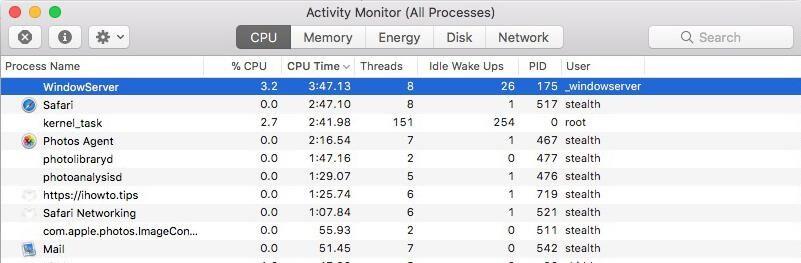
Resursförbrukningsförhållandet för processen WindowServer ökar högt på grund av många anledningar, vilket automatiskt leder till trög Mac-prestanda. Alla dina program börjar störta, det blir svårt att komma åt Finder, skärmsläckaren börjar skaka och alla körda kommandon verkar vara försenade.
 Ytterligare tips
Ytterligare tips
Ytterligare tips:
Om du ser att din Mac fungerar långsamt eller inte svarar, installera Cleanup My System direkt. Dess Smart Cleanup-funktion fungerar ganska bra. Dessutom kör applikationen flera rengörings- och optimeringsrutiner för att frigöra onödigt upptaget RAM-minne (e-postbilagor, papperskorgen, stora och gamla filer), rensa skräpfiler, loggar, cookies och annan redundant data som kan hämma den övergripande prestandan.

För att veta mer om verktyget Mac Cleaning, Optimization & Protection , klicka här för att läsa hela recensionen!
Vad kan vi göra för att sänka WindowServer CPU-användning på Mac?
Innehållsförteckning
Här är följande saker du kan göra för att minska WindowsServer CPU-användningsproblem på Mac:
1. Minimera antalet filer och mappar som sparas på skrivbordet
Om du till exempel har 30 filer på skrivbordet och 10 mappar, försök att lägga till alla i en mapp, eller så kan du ta bort nålarna från skrivbordet och flytta till någon annanstans. Om du gör det kommer WindowServer-processen helt enkelt att fokusera på ett visuellt element istället för 40.
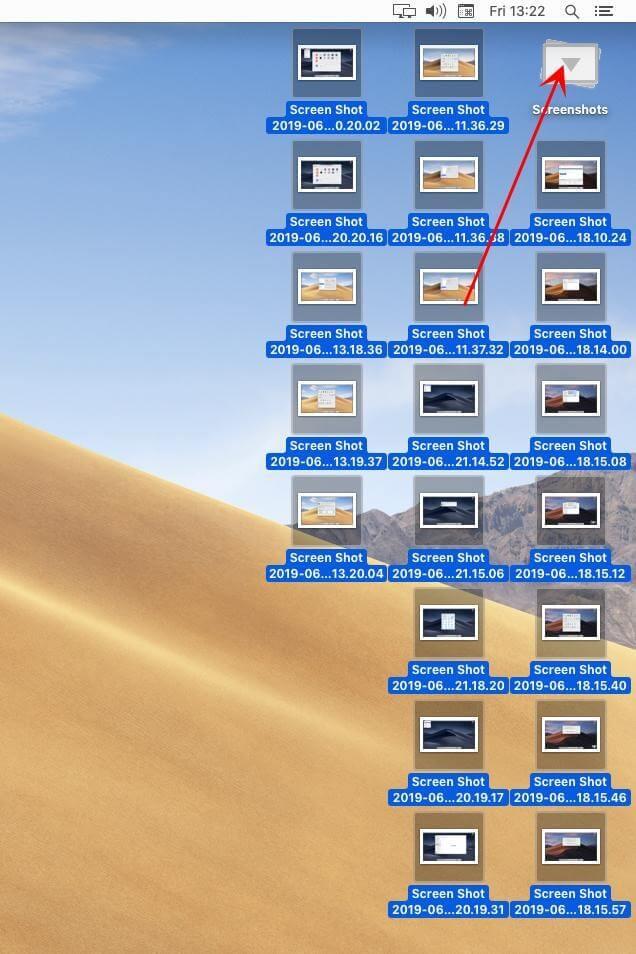
Du kanske vill läsa: 15 bästa sätt att rensa upp din Mac, MacBook, iMac
2. Stäng nålfönstren
Du måste ha förstått hur WindowServer Process förbrukar CPU-cykler. Ju fler Windows- och webbläsarflikar kommer att vara öppna, desto mer resurser kommer att förbrukas. Om du använder en äldre maskin kommer resursförbrukningen säkerligen att vara högre. Stäng därför onödiga öppnade webbläsarflikar för att minska förbrukningen. Om något program startas i bakgrunden, vilket inte är till någon nytta för tillfället, avslutar du helt enkelt dem för att hantera CPU-användning på Mac.
3. Inaktivera transparenta effekter
Funktioner som lägger till visuella effekter är ansvariga för att ta mer RAM och andra systemresurser. Inaktivera helt enkelt de transparenta effekterna på din Mac för att få enheten att fungera smidigt och snabbare. Det kommer att ge ett betydande lyft till din maskin. Så här gör du:
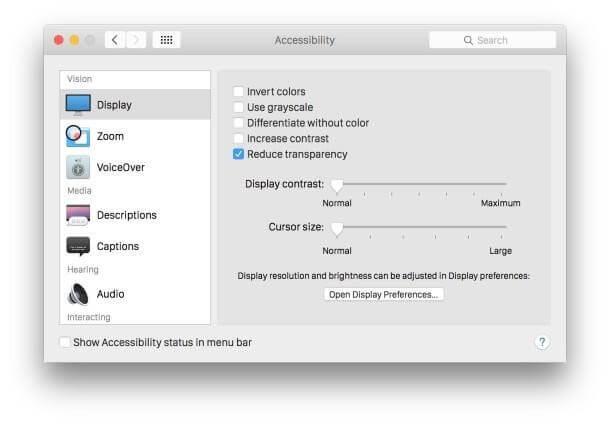
Detta kommer att minska WindowServer CPU-användning på Mac. Utöver detta kan du prova följande lösningar.
4. Minska ytterligare skrivbord
Nåväl, flera användare har rekommenderat att det har gjort en betydande skillnad att stänga antalet stationära datorer från Mission Control. Prova följande:
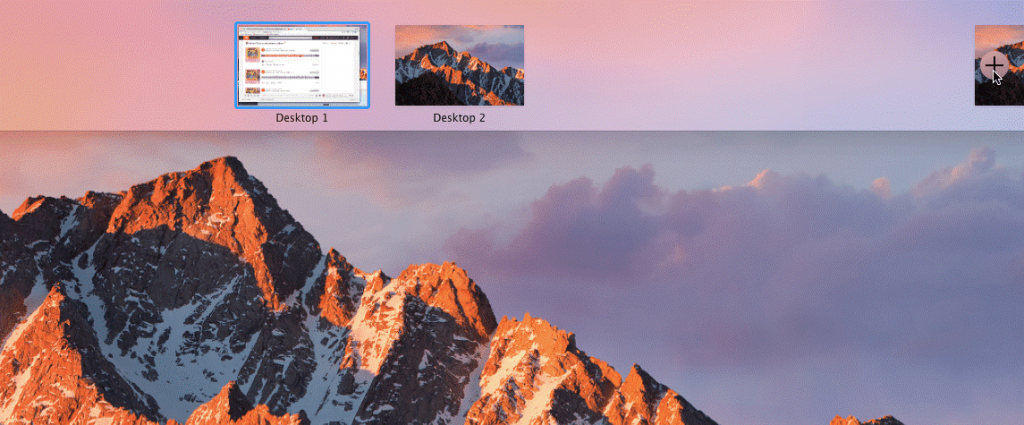
5. Har du flera skärmar? Stäng av mellanslag för varje
Om du har en inställning med flera skärmar, nästa sak du bör försöka sänka WindowServer CPU-användning på Mac är följande:
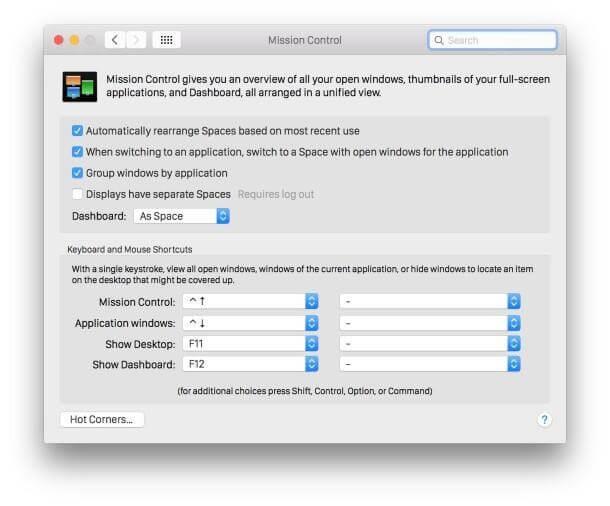
Utöver detta måste du sluta arrangera om Mission Control Spaces. Testa att stänga av inställningarna för "Ordna om utrymmen automatiskt baserat på senaste användning". Flera användare har sett en stor förbättring på Mac för att minska WindowServer CPU-användning.
Du kanske vill läsa: Hur man åtgärdar problem med skärmflimmer på Mac, MacBook och iMac?
6. Ta bort problematiska appar från din Mac
Ibland kan en bugg i ett program eller en virusinfektion orsaka hög CPU-användning i WindowServer på Mac. Så gå igenom listan över program som är installerade på din maskin, och om du misstänker att någon oönskad app gör utrymme på din dator eller inte kommer ihåg att installera, ta helt enkelt bort den.
För att snabbt ta bort ett program på Mac behöver du bara:
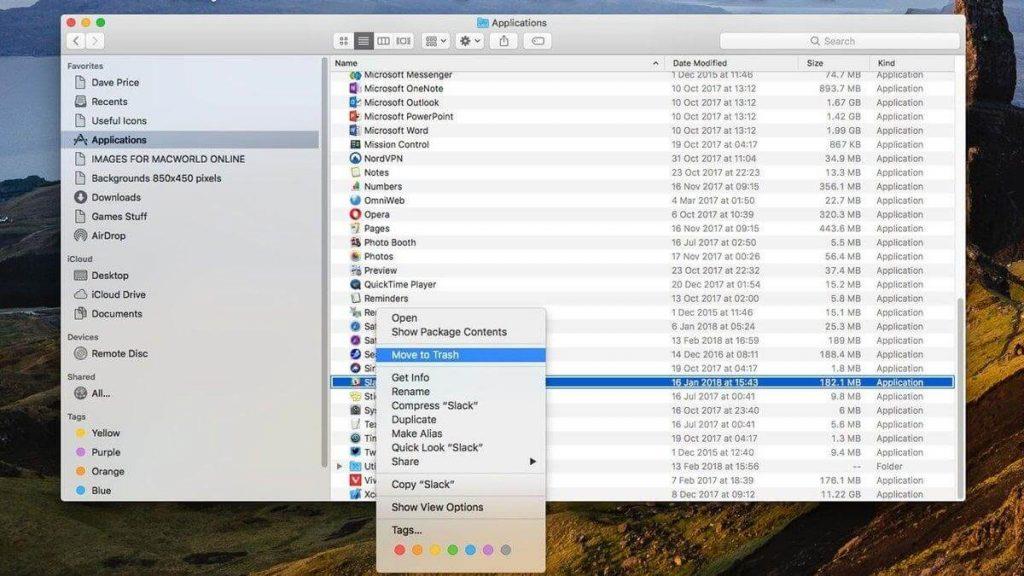
Glöm inte att tömma papperskorgen regelbundet för att säkerställa att ingen överflödig data samlas på din lagring eller äter upp RAM-minne som orsakar hög CPU-användning för WindowServer på Mac. Utöver detta rekommenderar vi starkt att du kör en genomsökning av skadlig programvara på din Mac för att frigöra ditt system från skadligt innehåll och andra hot.
Den sista utvägen – Fixa eller minska WindowServer CPU-användning på Mac (2021)
Om ingen av lösningarna fungerade för dig för att fixa problem med hög CPU-användning orsakade av WindowServer-processen, återstår det sista alternativet att återställa NVRAM eller PRAM på din Mac. Genom att göra det kan du lösa många problem som dyker upp på din MacBook, till exempel oförmågan att ändra skärmupplösningen, batteriet laddas inte ordentligt, enheten kan inte känna igen externa enheter , konstig musrullningshastighet och mer. Du kan gå igenom följande guide för att veta mer om processen i detalj.
Känner du till några andra metoder för att minska WindowServer CPU-användning på Mac? Dela dina förslag i kommentarsfältet nedan! Glöm inte heller att kolla in oss på Facebook och YouTube .
Ta reda på hur du får macOS på en Windows-PC med en steg-för-steg-guide som visar exakt hur du får Apples operativsystem på en Microsoft-enhet.
Felet med okända utvecklare på macOS kan vara en huvudvärk. Läs denna artikel nu för att hitta de beprövade metoderna som löser problemet omedelbart!
Lär dig här hur du visar källkoden på en webbsida i Apple Safari genom att använda verktyget Safari Web Inspector.
Windows 11 vs. MacOS – Upptäck några av de viktigaste skillnaderna mellan dessa operativsystem för att hjälpa dig att fatta ditt enhetsval.
Vill du lära dig hur man ansluter och mapperar en nätverksenhet i Apple MacOS? Läs denna enkla guide om stegen för att mappa nätverksenhet på Mac nu!
Undrar du hur man tar bort cookies, historik eller lösenordsdata från Apple Safari webbläsare? Läs denna guide och lär dig nu!
Om Hem-knappen saknas i Outlook, inaktivera och aktivera Home Mail på menyfliksområdet. Denna snabba lösning hjälpte många användare.
En lista över möjliga korrigeringar för ett problem där du kan ha tappat bort ett programfönster från skärmen i macOS.
Vill du skicka ett e-postmeddelande till många mottagare? Vet du inte hur man skapar en distributionslista i Outlook? Så här gör du detta utan ansträngning!
Om du vill göra datainmatningsuppgifter felfria och snabba måste du lära dig hur du gör en rullgardinslista i Excel.







